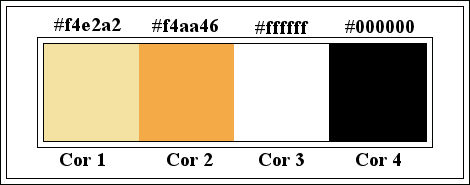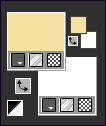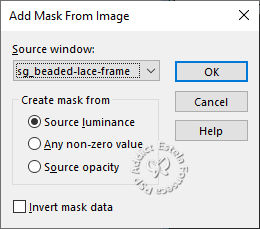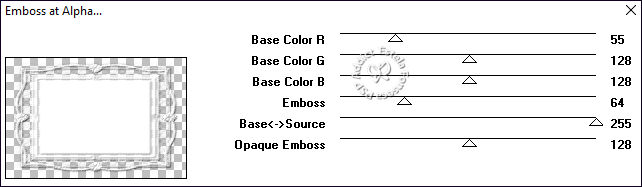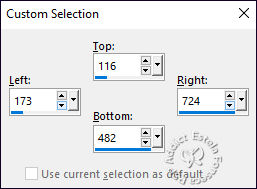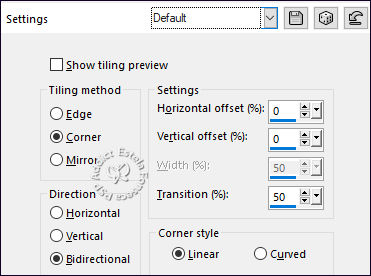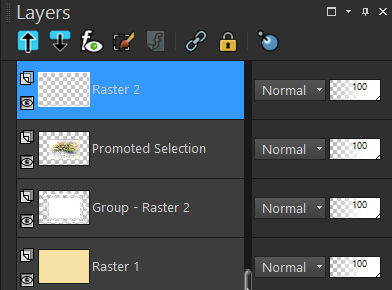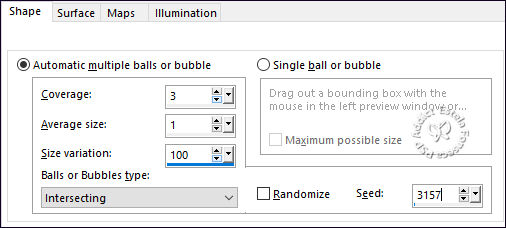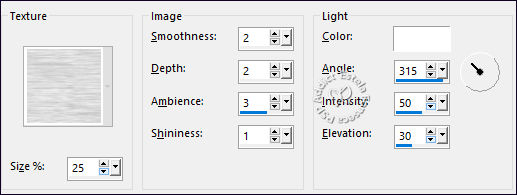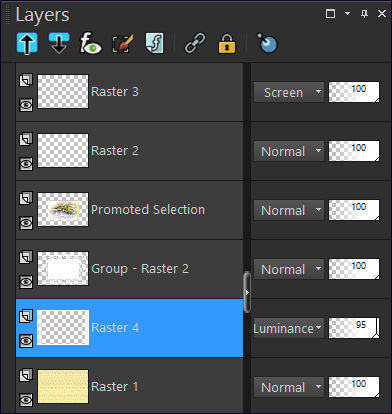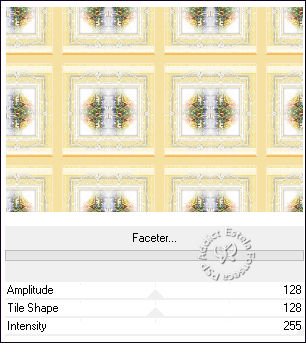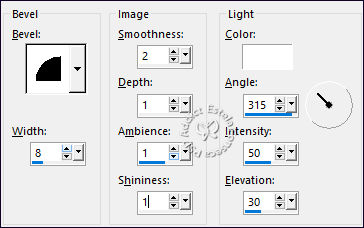ADELINE
Tutorial criado por Laurette, todos os direitos reservado. Original, Aqui.
Traduzido no Corel PaintShop Pro 2021 Ultimate.
Material Necessário:
buste_69_laurette
paysage_laurette
tube dragon fli
Grain long profond
Effets bulles
tube déco 1
tube coin
titre pseudo adeline
sg_beaded-lace-frame
1 Palette de couleurs
Plugins:
<I.C .Net Software> Filters Unlimited 2,0
Filters Factory Gallery M / Faceter
Simple / Top Left Mirror
MuRa's Seamless / Emboss at Alpha
Pensive à Venise
Copie a Textura para dentro da pasta de Texturas do PSP
Abra os tubes, duplique e feche os originais.
Abra a Mask no PSP e minimize.
Cores:
Primeiro Plano cor n°1 #f4e2a2
Segundo Plano cor n°3 #ffffff
01- Abra uma Nova Imagem transparente de 900/600 Pixels
Preencha com a cor do Primeiro Plano cor n°1
02- Layers / New Raster Layer
Preencha com a cor do Segundo Plano cor n°3 (branco)
Ative a mask <<EssexGirl sg_bead-lace-frame.Psp>> Minimize
Layers / New Mask Layer / From Image: EssexGirl sg_bead-lace-frame.Psp
Adjust / Sharpness / Sharpen MoreLayers / Merge / Merge Group
Effects / 3D Effects / Drop Shadow: 0 / 0 / 20 / 20 / Cor n°4 (Preto)
03- Effects / Plugins / MuRa's Seamless / Emboss at Alpha / Base Color R à 55
04- Ative a Layer << Raster 1 >>Selections Tool (S) / Custom Selection
Selections / Promote Selection to LayerLayers / Arrange / Bring to top
05- Selections / Modify / Contract / 5 Pixels
Selections / Invert
Effects / 3D Effects / Drop Shadow: 0/ 0 / 20 / 20 / Cor #000000
Selections / InvertPreencha com a cor do Segundo Plano (branco)
Selections / Modify / Contract / 5 Pixels
Selections / Invert
Effects / 3D Effects / Drop Shadow: 0/ 0 / 20 / 20 / Cor #000000
Selections / InvertLayers / New Raster Layer
Ative o tube da Paisagem ... Copie e Cole como nova layer
Selections / Invert ... Delete no Teclado
Effects / 3D Effects / Drop Shadow: 0 / 0 / 30 / 30 / Cor n°4
Selections / Select None
Na Layer do Topo
Layers / Merge / Merge Down ( 2 vezes)06- Ative o tube <<Dragofly sinedotII>> ... Copie e Cole como nova layer
Não Mova!
Effects / Image Effects / Seamless Tiling / Default
Essa é a ordem das camadas (layers):
Na Layer do Topo (Raster 2)
07- Layers / New Raster Layer
Effects / Artistic Effecta / Ball and Bobbles ...
Se você tiver problemas com esse efeito, há no material uma layer com o efeito bolhas.
Blend Mode / Screen
Ative a Layer do Fundo (Raster 1)
Effects / Texture Effects / Texture: Textura Grain long prof (essa textura está anexada no material)
08- Ative o tube <<déco n°1>> Copie e Cole como nova layer
Não Mova!Blend Mode / Luminance... Opacidade / 95 %
Ordem das Layers , neste momento...
9- Image / Add Borders / Symmetric Marcado / 3 pixels Cor n°2
Image / Add Borders / Symmetric Marcado / 3 pixels Cor n°3
Image / Add Borders / Symmetric Marcado / 3 pixels Cor n°2
Selections / Select AllImage / Add Borders / Symmetric Marcado / 30 pixels Cor n°1
Selections / InvertEffects / Plugins / Filters Unlimited 2.0 / Filtre Factory M / Faceter: (128..128..255)
Effects / 3D Effects / Inner Bevel
Selections / Select None10- Image / Add Borders / Symmetric Marcado / 3 pixels Cor n°2
Image / Add Borders / Symmetric Marcado / 3 pixels Cor n°3
Image / Add Borders / Symmetric Marcado / 3 pixels Corn°2
Selections / Select AllImage / Add Borders / Symmetric Marcado / 40 pixels Cor n°3
Effects / 3D Effects / Drop Shadow: 0/0/50/30/ Cor #000000
Selections / Select NoneImage / Add Borders / Symmetric Marcado / 3 pixels Cor n°2
Image / Add Borders / Symmetric Marcado / 3 pixels Cor n°3
11- Ative o tube <<coin>> Copie e Cole como nova layer
Não Mova!Colorize de acordo com suas cores...
Effects / 3D Effects / Drop Shadow: 1 / -1 /30 / 0 / #000000
12- Ative o tube da Personagem ... Copie e Cole como nova layer
Posicione à direita ou como preferir
Aplique uma sombra de sua preferência...
13- Escreva o título da tag "Adeline" ou pegue a minha e colorize se necessário
Coloque no canto inferior esquerdo ou a sua conveniênciaEffects / 3D Effects / Drop Shadow: 1 / 1 / 50 / 1 / Cor # 000000
14- Image / Add Borders / Symmetric Marcado / 3 pixels Corn°2
Assine ou coloque a licença do tube se este for um tube pago... Obrigado!
Redimensionar para 900 pixels de Largura (All Layers Marcado)Adjust / Sharpness / Unsharp Mask : 2 / 20 / 2 / Luminance Only Marcado
Salve como JPG.
Versão com tubes de Rooskestubes Design (Personagem) e deLisa T (Paisagem):
©Tutorial traduzido por Estela Fonseca em 26/09/2022.
Não alterar nem repassar sem autorização.